Разработайте средство просмотра PowerPoint с помощью .NET Cloud SDK.
Независимо от того, демонстрируете ли вы коммерческие предложения, предоставляете образовательный контент или делитесь обновлениями проекта, специальное приложение для просмотра PowerPoint открывает целый мир возможностей.
- Обработка PowerPoint с помощью .NET Cloud SDK
- Преобразование PowerPoint в HTML с помощью C# .NET
- Преобразование PPT в JPG с использованием C# .NET
- Преобразование PPTX в HTML или JPG с помощью команд cURL
Обработка PowerPoint с помощью .NET Cloud SDK
Aspose.Slides Cloud SDK для .NET — мощный инструмент, предоставляющий широкий спектр возможностей для работы с презентациями PowerPoint. С помощью этого SDK вы можете программно выполнять различные операции, такие как создание, редактирование, преобразование и управление файлами PowerPoint. Он поддерживает преобразование между различными форматами представления. И вы даже можете конвертировать файлы PowerPoint в другие форматы, такие как [PDF] (https://docs.fileformat.com/pdf/), изображения ([JPG] (https://docs.fileformat.com/image/jpeg). /), PNG, TIFF и т. д.), [HTML] (https://docs.fileformat.com/web/html/) и многое другое. Таким образом, эта гибкость позволяет вам делиться своими презентациями в разных форматах, подходящих для разных платформ и устройств.
Благодаря этим удивительным возможностям мы можем преобразовывать PowerPoint в форматы HTML или изображения и отображать их в веб-браузере.
Теперь, чтобы использовать SDK, выполните поиск Aspose.Slides-Cloud в диспетчере пакетов NuGet и нажмите кнопку «Добавить пакет». Кроме того, посетите раздел быстрый старт, чтобы узнать, как создать учетную запись в облачной панели управления (если у вас ее нет).
Преобразование PowerPoint в HTML с помощью C# .NET
Одним из первых вариантов просмотра презентаций PowerPoint без необходимости использования какого-либо специального программного обеспечения является их преобразование в формат HTML. Преобразование PowerPoint в HTML дает множество преимуществ, которые расширяют охват и доступность ваших презентаций. Кроме того, широко поддерживаемый формат HTML позволяет просматривать презентации на любом устройстве или платформе, устраняя проблемы совместимости. Наконец, возможности гибкого дизайна HTML гарантируют, что ваши презентации адаптируются к разным размерам экрана, обеспечивая оптимальные впечатления от просмотра для вашей аудитории.
Итак, используйте следующий фрагмент кода для преобразования PowerPoint в HTML онлайн.
// Дополнительные примеры см. на странице https://github.com/aspose-slides-cloud.
// Получите учетные данные клиента с https://dashboard.aspose.cloud/
string clientSecret = "7f098199230fc5f2175d494d48f2077c";
string clientID = "ee170169-ca49-49a4-87b7-0e2ff815ea6e";
// создать экземпляр SlidesApi
SlidesApi slidesApi = new SlidesApi(clientID, clientSecret);
// Вызов API для преобразования слайдов PowerPoint в формат HTML
var responseStream = slidesApi.DownloadPresentation("Summer invitations.pptx", ExportFormat.Html);
// Сохраните полученный HTML-код на локальном диске.
using var pdfStream = File.Create("converted.html");
responseStream.CopyTo(pdfStream);
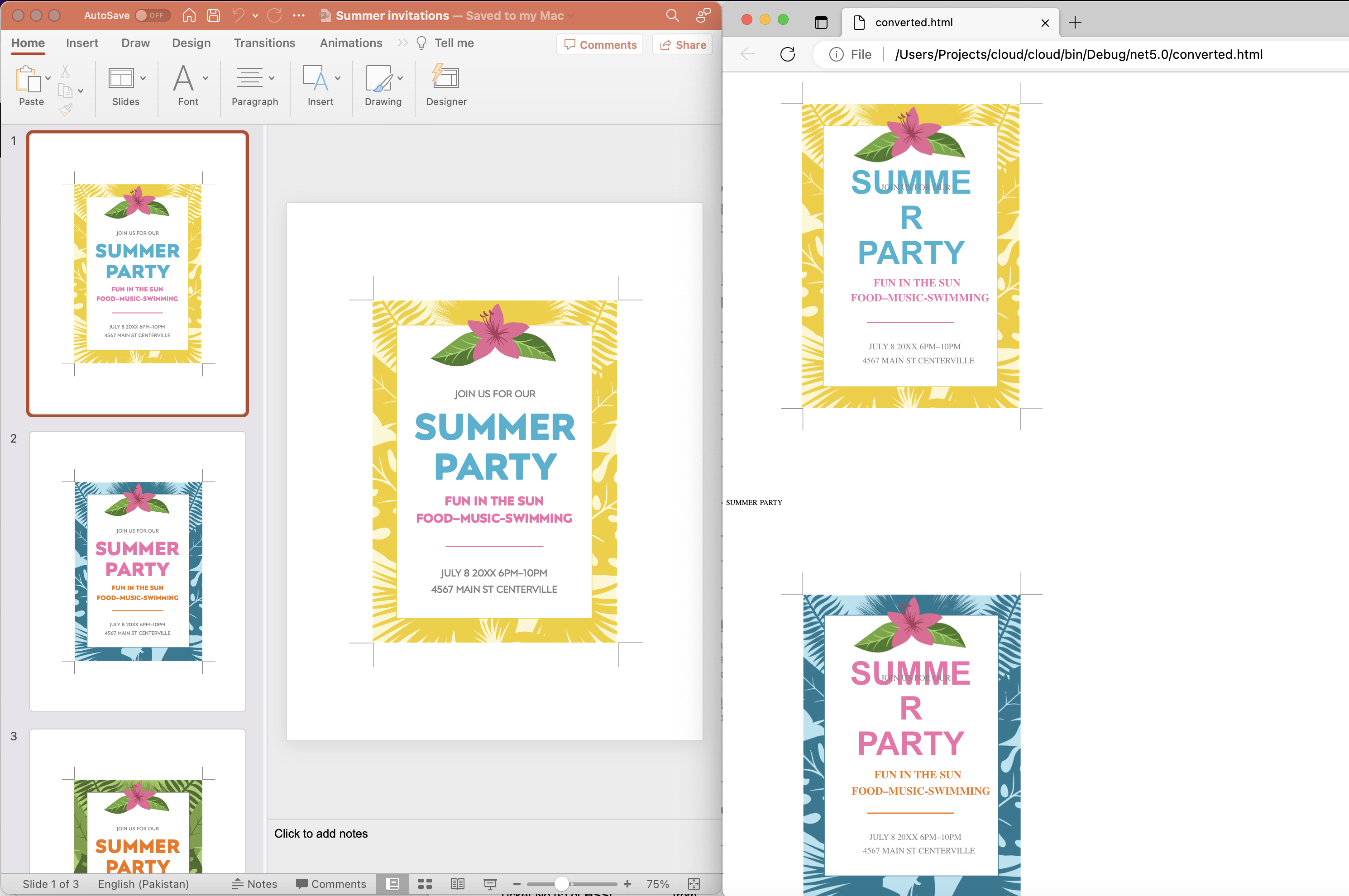
Изображение: предварительный просмотр преобразования PowerPoint в HTML.
Ниже приведено объяснение приведенного выше фрагмента кода.
- Во-первых, создайте экземпляр класса SlidesApi, которому мы передаем учетные данные клиента в качестве аргументов. — вызвать метод DownloadPresentation(…), чтобы преобразовать слайды PowerPoint в формат HTML и вернуть результат в виде объекта Stream.
- Сохраните полученный HTML-код на локальный диск.
Преобразование PPT в JPG с использованием C# .NET
С другой стороны, другое жизнеспособное решение состоит в том, чтобы преобразовывать презентации PowerPoint в форматы растровых изображений, т.е. JPG, а затем отображать изображение на веб-странице. Преобразование PowerPoint в JPG предлагает несколько преимуществ, которые делают его популярным выбором для совместного использования и распространения презентаций.
- Во-первых, JPG является широко поддерживаемым форматом изображений, который можно легко просматривать на различных устройствах и платформах без необходимости использования специального программного обеспечения.
- Во-вторых, файлы JPG обычно меньше по размеру по сравнению с файлом PowerPoint.
- В-третьих, формат JPG сохраняет визуальную целостность слайдов, включая цвета, изображения и графику, что делает его пригодным для обмена высококачественными снимками презентации.
// Дополнительные примеры см. на странице https://github.com/aspose-slides-cloud.
// Получите учетные данные клиента с https://dashboard.aspose.cloud/
string clientSecret = "7f098199230fc5f2175d494d48f2077c";
string clientID = "ee170169-ca49-49a4-87b7-0e2ff815ea6e";
// создать экземпляр SlidesApi
SlidesApi slidesApi = new SlidesApi(clientID, clientSecret);
// Чтение входной презентации PowerPoint с локального диска
using var slideStream = File.OpenRead("Colorful conference presentation.pptx");
slidesApi.UploadFile("Colorful conference presentation.pptx", slideStream);
// вызвать API для преобразования всех слайдов PowerPoint в формат JPG
using var responseStream = slidesApi.DownloadPresentation("Colorful conference presentation.pptx", ExportFormat.Jpeg, null, null);
// Сохраните полученные изображения JPG на локальный диск.
using var pdfStream = File.Create("output.zip");
responseStream.CopyTo(pdfStream);

Изображение : - Предварительный просмотр преобразования PowerPoint в JPG.
Ниже приведены сведения о приведенном выше общем фрагменте кода.
— создать экземпляр класса SlidesApi, передав учетные данные клиента в качестве аргументов его конструктору.
- Прочитайте исходную презентацию PowerPoint и загрузите ее в облачное хранилище.
- Вызвать метод DownloadPresentation(…) и передать значение
ExportFormat.Jpegв качестве аргумента. Вывод возвращается как экземпляр потока.- Сохраните результат в виде zip-архива на локальном диске.
Преобразование PPTX в HTML или JPG с помощью команд cURL
Aspose.Slides Cloud API предоставляет интерфейс RESTful, что означает, что вы можете взаимодействовать с ним, используя стандартные методы HTTP, такие как GET, POST, PUT и DELETE. Принимая во внимание, что cURL — это инструмент командной строки, который позволяет вам делать HTTP-запросы и обычно используется для взаимодействия с API. Поэтому мы можем конвертировать PowerPoint в изображения HTML или JPG с помощью команд cURL. Такой подход предлагает несколько преимуществ:
- Во-первых, он обеспечивает простой и эффективный способ автоматизации процесса преобразования.
- Во-вторых, использование команд cURL для преобразования PPTX в HTML или JPG обеспечивает независимость от платформы.
Таким образом, следуя подходу cURL, вы можете использовать возможности преобразования Aspose.Slides Cloud, используя при этом простоту, гибкость и кросс-платформенную совместимость, предлагаемые командами cURL.
Теперь нам нужно выполнить следующую команду, чтобы сгенерировать «accessToken» на основе учетных данных нашего клиента.
curl -v "https://api.aspose.cloud/connect/token" \
-X POST \
-d "grant_type=client_credentials&client_id=ee170169-ca49-49a4-87b7-0e2ff815ea6e&client_secret=7f098199230fc5f2175d494d48f2077c" \
-H "Content-Type: application/x-www-form-urlencoded" \
-H "Accept: application/json"
Пожалуйста, выполните следующую команду, чтобы преобразовать PPTX в формат HTML.
curl -v "https://api.aspose.cloud/v3.0/slides/{inputPPT}/Html?slides=3" \
-X POST \
-H "accept: multipart/form-data" \
-H "authorization: Bearer {accessToken}" \
-H "Content-Type: application/json" \
-d "{}" \
-o "{resultantHTML}"
Замените {inputPPT} на имя PowerPoint, доступное в облачном хранилище. Затем замените {accessToken} на токен доступа JWT, а {resultantHTML} на имя результирующего HTML-файла, который будет сохранен на локальном диске.
Кроме того, чтобы преобразовать PowerPoint в формат JPG, выполните следующую команду.
curl -v "https://api.aspose.cloud/v3.0/slides/{sourceFile}/Jpeg?slides=2%2C7" \
-X POST \
-H "accept: multipart/form-data" \
-H "authorization: Bearer {accessToken}" \
-H "Content-Type: application/json" \
-d "{ \"DefaultRegularFont\": \"string\", \"FontFallbackRules\": [ { \"RangeStartIndex\": 0, \"RangeEndIndex\": 0, \"FallbackFontList\": [ \"string\" ] } ], \"FontSubstRules\": [ { \"SourceFont\": \"string\", \"TargetFont\": \"string\", \"NotFoundOnly\": true } ]}" \
-o "{resultantZIP}"
«Вместо того, чтобы преобразовывать все слайды презентации в изображения JPG, мы дали указание преобразовать только слайды номер 2 и 7».
Заключение
В этой статье мы рассмотрели два мощных подхода к преобразованию презентаций PowerPoint: преобразование PowerPoint в HTML и преобразование PowerPoint в JPG. Любой из этих подходов можно использовать для разработки приложения для просмотра PowerPoint. Тем не менее, оба метода предлагают уникальные преимущества.
При преобразовании PowerPoint в HTML вы получаете возможность встраивать свои презентации непосредственно в веб-страницы, делая их интерактивными и легко доступными на разных устройствах и платформах. Такой подход позволяет сохранить исходное форматирование, анимацию и интерактивность слайдов, создавая плавный и привлекательный пользовательский опыт.
С другой стороны, преобразование PowerPoint в JPG предоставляет удобный способ создания высококачественных снимков каждого слайда. Этот подход особенно полезен, когда вам нужно поделиться отдельными слайдами или распространять их как отдельные изображения.
В целом, возможность конвертировать PowerPoint в HTML и JPG открывает новые возможности для представления, совместного использования и перепрофилирования вашего контента PowerPoint, предлагая улучшенную доступность, универсальность и визуальное представление.
Полезные ссылки
- [Руководство разработчика] (https://docs.aspose.cloud/slides/developer-guide/)
- Справочник по API
- [Исходный код SDK] (https://github.com/aspose-slides-cloud/aspose-slides-cloud-dotnet)
- Бесплатный форум поддержки
- [Живые демонстрации] (https://products.aspose.app/slides/family)
Статьи по Теме
Мы настоятельно рекомендуем посетить следующие блоги: